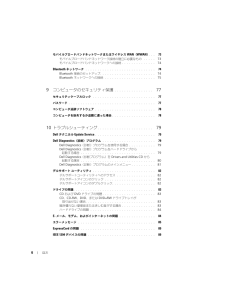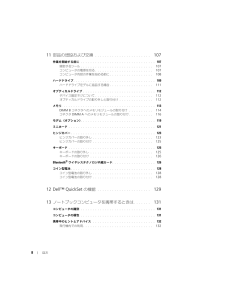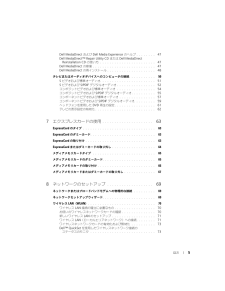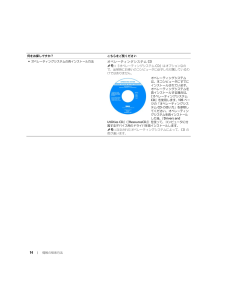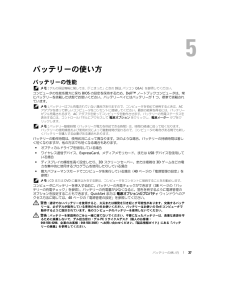Q&A
取扱説明書・マニュアル (文書検索対応分のみ)
"デバイス"2 件の検索結果
"デバイス"550 - 560 件目を表示
全般
質問者が納得DELL Inspiron 640mだと
Fn+F8です。(Fnは左下の方 F8は上の真ん中より右の方)
一度押すと画面が変わります。二度押すと暗くなります。三度押すと両方の画面が出てきます。
このようにFn+F8で画面のチェンジをできるように構成されています。
6207日前view110
全般
質問者が納得>オーディオCODEC、ビデオCODEC、メディアコントロールデバイス、レガシオーディオドライバ、レガシビデオキャプチャデバイス
これらは普通削除できないですよ。それで正常です。
サウンドドライバを入れようとしても入れられない、と言うことでしょうか?
Inspiron640mにサウンドドライバを当てるにはMicrosoftが提供している「UAA High Definition Audio Class driver」を入れる必要があります。
リカバリディスク内にKB888111????.exeかkb8...
6465日前view0
お使いのコンピュータの 各部 19左側面図 警告 : 通気孔を塞いだり、物を押し込んだり、埃や異物が入っ たりすることがないようにしてください。コンピュータの稼動中は、ブリーフケースの 中など空気の流れの悪い環境にコンピュ ータを置かないでください。空気の流れを妨げると、火災の原因になったり、コンピュ ータに損傷を与えたりする恐れがあります。 注意 : 盗難防止用品を購入される前に、お使いのセキュリティケーブルスロットに 対応しているかどうかを確認してください。セキュリティケーブルスロット- このスロットを使って、市販の盗難防止用品を コンピュータに取り付けることができます。詳細に関しては、盗難防止用品に付 属のマニュアルを参照してください。通気孔- コンピュータはファンを使って、通気孔から空気が流れる ようになっています。これによって、コンピュータがオーバーヒートすることを防止します。S ビデオ TV 出力コネクタ1セキュリティケーブルスロット2通気孔3S ビデオ TV 出力コネクタ4IEEE 1394 コネクタ5マイクコネクタ6ヘッドフォンコネクタ75-in-1 メディアメモリカードリーダー8Ex...
6 目次モバイルブロードバンドネットワークまたはワイヤレス WAN (WWAN ). . . 73モバイルブロードバンドネットワー ク接続の確立に必要なもの . . . . . 73モバイルブロードバンドネットワークへの接続 . . . . . . . . . . . . . . 74Bluetooth ネットワーク . . . . . . . . . . . . . . . . . . . . . . . . . . . . . 74Bluetooth 接続のセットアップ . . . . . . . . . . . . . . . . . . . . . . . 74Bluetooth ネットワークへの接続 . . . . . . . . . . . . . . . . . . . . . 759 コンピュータのセキュリティ保護 . . . . . . . . . . . . . . . . 77セキュリティケーブルロック . . . . . . . . . . . . . . . . . . . . . . . . . . 77パスワード . ...
8 目次11 部品の増設および交換 . . . . . . . . . . . . . . . . . . . . . . . 107作業を開始する前に . . . . . . . . . . . . . . . . . . . . . . . . . . . . . . . 107奨励するツール . . . . . . . . . . . . . . . . . . . . . . . . . . . . . . 107コンピュータの電源を切る . . . . . . . . . . . . . . . . . . . . . . . . 107コンピュータ内部の作業を始める前に . . . . . . . . . . . . . . . . . . 108ハードドライブ . . . . . . . . . . . . . . . . . . . . . . . . . . . . . . . . . . 109ハードドライブをデルに返品する場合 . . . . . . . . . . . . . . . . . . 111オプティカルドライブ . . ...
目次 5Dell MediaDirect および Dell Media Experience のヘルプ . . . . . . . . 47Dell MediaDirectTM Repair Utility CD または Dell MediaDirect Reinstallation CD の使い方 . . . . . . . . . . . . . . . . . . . . . . . 47Dell MediaDirect の修復 . . . . . . . . . . . . . . . . . . . . . . . . . . 47Dell MediaDirect の再インストール . . . . . . . . . . . . . . . . . . . . 48テレビまたはオーディオデバイスへのコンピュータの接続 . . . . . . . . . . . 50S ビデオおよび標準オーディオ . . . . . . . . . . . . . . . . . . . . . . . 51S ビデオおよび S/PDIF デジタルオーディオ . . ....
14 情報の検索方法 オペレーティングシステムの再インストール方法オペレーティングシステム CDメモ : 『オペレーティングシステム CD 』はオプションなので、出荷時にお使いのコンピュ ータに必ずしも付属しているわけではありません。オペレーティングシステムは、本コンピュータにすでにインストールされています。オペレーティングシステムを再インストールする場合は、『オペレーティングシステム CD』を使用します。 105 ページの「オペレーティングシステム CD の使い方」を参照してください。オペレ ーティングシステムを再インストールした後、『Drivers and Utilities CD』(『 ResourceCD 』)を使って、コンピュータに付属するデバイス用のドライバを再インストールします。メモ : 注文されたオペレーティングシステムによって、 CD の色が違います。何をお探しですか? こちらをご覧ください
部品の増設および交換 1135 ドライブをモジュールべイからまっす ぐに引き出します。6 カチッという感触があるまで、新しいドライブをモジュール ベイにまっすぐに押し込みます。7 デバイス固定ネジを取り付けます。8 コンピュータの右側を上にし、ディスプレイを開きます。9 オペレーティングシステムは 自動的に新しいドライブを認識します。必要に応じて、パスワードを入力してコンピュータのロックを解除します。メモリ システム基板にメモリモジュールを取り付けると、コンピュータのメモリ 容量を増やすことができます。お使いのコンピュータに対応するメモリの情報については、135 ページの「仕様」を参照してください。必ずお使いのコンピュータ用のメモリモジュールのみを取り付けてください。 メモ : このコンピュータは、 533MHz および 667MHz 両方のメモリモジュールをサポートします。別のメモリモジュールを取り付ける場合は、必ず 両方の DIMM のスピードが 667MHz であることを確認します。一方が 533MHz でもう一方が 667MHz の場合、コンピュータは 遅い方( 533MHz )の...
お使いのコンピュータの 各部 15お使いのコンピュータの各部正面図1ディスプレイリリースラッチ2ディスプレイ3電源ボタン4デバイスステータスライト5タッチパッド6メディアコントロールボタン7スピーカー8タッチパッドボタン9キーボード10キーボードおよびワイヤレスステータスライト11ディスプレイラッチ( 2)1925837104611
バッテリーの使い方 37バッテリーの使い方バッテリーの性能 メモ : デルの保証情報に関しては、 『「こまった」ときの DELL パソコン Q&A 』を参照してください。コンピュータの性能を最大に保ち BIOS の設定を保持するため、 DellTM ノートブックコンピュータは、常にバッテリーを搭載した状態でお使いください。バッテリー ベイにはバッテリーが 1 つ、標準で搭載されています。 メモ : バッテリーはフル充電されていない場 合がありますので、コンピュータを 初めて使用するときは、 AC アダプタを使って新しいコンピュー タをコンセントに接続してく ださい。最良の結果を得るには、バッテリーがフル充電されるまで、AC アダプタを使ってコンピュータを動作 させます。バッテリーの充電ステータスを表示するには、コントロールパネルにアクセスして 電源オプション をクリックし、電源メーター タブをクリックします。 メモ : バッテリー駆動時間(バッテリーが電力を供給できる時間)は、時間の経過に従って短くなります。バッテリーの使用頻度および使用状況によって駆動時間が変わるので、コンピュータの寿命...
情報の検索方法 11情報の検索方法 メモ : 一部の機能やメディアはオプションなので、出荷時にコ ンピュータに搭載されていない場合があります。特定の国では使用できない機能やメディアもあります。 メモ : 追加の情報がコンピュータに同梱さ れている場合があります。何をお探しですか ? こちらをご覧ください コンピュータの診断プログラム コンピュータのドライバ デバイスのマニュアル ノートブックシステムソフトウェア( NSS )Drivers and Utilities CD (ResourceCD とも呼ばれます)メモ: 『Drivers and Utilities CD 』はオプションなので、出荷時にすべてのコンピュータに付属しているわけではありません。マニュアルおよびドライバは 、本コンピュータにすでにインストールされています。CD を使用してドライバを再インストールしたり(99 ページの「ドライバおよび ユーティリティの再インストール」を参照)、Dell Diagnostics (診断)プログラムを実行することができます(79 ページの「 Dell Diagnostics(診断)プログラム」を参照...
お使いのコンピュータの 各部 21右側面図オプティカルドライブベイ -DVD ドライブなどのデバイスや その他のオプティカルドライブは、オプティカルドライブベイに取り付けることができます。詳細に関しては、112 ページの「オプティカルドライブ」を参照してください。オプティカルドライブトレイ取り出しボタン- このボタンを押して、 CD または DVD をオプティカルドライブから取り出します。USB コネクタモデムコネクタ(RJ-11 ) 注意 : ネットワークコネクタは、モデムコネクタよりも 若干大きめです。コンピュータの損傷を 防ぐため、電話回線をネットワークコネクタに接続しないでく ださい。ネットワークコネクタ(RJ-45 )1オプティカルドライブベイ2オプティカルドライブトレイ取り出しボタン3USB コネクタ( 2)4モデムコネクタ( RJ-11 )5ネットワークコネクタ( RJ-45 )6ビデオコネクタマウス、キーボード、またはプリンタなどの USB デバイスをコンピュータに接続します。オプションのフロッピードライブを オプションのフロッピードライブケーブルを使って直接 USB コネクタに...
- 1